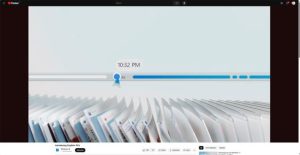BANDUNG, TEROPONGMEDIA.ID — Kadangkala kita perlu ubah format gambar menjadi sebuah dokumen, seperti format jpg ke docx.
Meskipun terdapat cara mudah dan sederhana seperti mengunggah gambar melalui Microsoft Word kemudian menyimpannya dengan format dokumen, adalagi metode yang lebih praktis dan sederhana tanpa harus mengatur ukuran gambar secara manual.
Di bawah ini adalah cara mengubah file dari format gambar menjadi sebuah dokumen tanpa melalui aplikasi dengan mudah. Proses perubahan format ini akan menyesuaikan ukuran gambar dengan format dokumen yang diinginkan.
Cara Mengubah JPG ke Word Secara Online
Untuk mengonversi file dengan format yang berbeda ini, ada banyak alat di internet yang bisa kamu manfaatkan. Sebagian besar dapat diakses secara gratis dan tanpa batasan unggah.
Kamu hanya perlu memastikan perangkatmu terhubung ke internet. Berikut ini adalah langkah-langkah untuk mengubah JPG ke Word menggunakan alat bernama Convertio.co:
- Buka peramban di perangkatmu.
- Kunjungi situs Convertio.co dan pilih alat yang sesuai. Dalam tutorial ini, kita akan memilih ‘Image Converter’ untuk mengubah JPG ke Word.
- Klik pada opsi ‘Pilih File’ untuk mengunggah gambar dari perangkatmu, dan tunggu hingga proses pemuatan selesai.
- Pilih format hasil konversi yang diinginkan. Pada menu dropdown, pilih ‘Word’.
- Klik ‘Tambahkan lebih banyak file’ jika ingin mengunggah lebih dari satu gambar untuk dikonversi menjadi Word.
- Klik ‘Konversi’ dan tunggu proses pengubahan format selesai.
- Klik ‘Unduh’ untuk menyimpan hasilnya.
Perlu diingat, jika kamu mengonversi lebih dari satu gambar, setiap gambar akan disimpan sebagai dokumen terpisah.
Selain Convertio.co, ada beberapa situs lain yang juga bisa digunakan untuk mengonversi JPG ke Word, antara lain:
- Aspose Words
- BigPDF
- ImageToText
Cara Mengubah JPG ke Word dengan Metode Alternatif
Selain situs-situs di atas, ada juga cara lain yang dapat digunakan untuk mengonversi JPG ke Word, meskipun membutuhkan langkah tambahan.
Salah satu cara alternatif adalah dengan mengonversi JPG ke PDF terlebih dahulu, lalu mengubah PDF tersebut menjadi Word. Situs yang bisa digunakan untuk metode ini adalah iLovePDF. Berikut langkah-langkahnya:
- Buka peramban di perangkatmu dan kunjungi situs iLovePDF.
- Pilih konversi JPG ke PDF.
- Unggah gambar yang ingin diubah dengan mengklik ‘Pilih gambar JPG’.
- Klik ‘Konversi ke PDF’ untuk memulai proses pengubahan.
- Klik ‘Unduh’ untuk menyimpan PDF yang dihasilkan.
- Kembali ke situs iLovePDF dan pilih konversi PDF ke Word.
- Unggah dokumen PDF hasil konversi sebelumnya.
- Klik ‘Unduh’ untuk menyimpan hasil konversi ke format Word.
Metode ini memang lebih rumit karena melibatkan dua tahap, tetapi bisa menjadi opsi jika situs konversi langsung tidak dapat digunakan.
Cara Mengubah JPG ke Word Secara Offline
Cara terakhir untuk mengubah JPG ke Word adalah dengan menggunakan Microsoft Word. Metode ini sedikit kuno dan manual, tetapi bisa diandalkan ketika tidak ada koneksi internet. Berikut langkah-langkahnya:
- Buka aplikasi Microsoft Word pada perangkatmu.
- Buat dokumen baru dengan mengklik opsi ‘Blank document’.
- Di lembar kerja, pilih menu ‘Insert’ dan pilih opsi ‘Picture’.
- Unggah gambar dari penyimpananmu dan atur ukurannya sesuai kebutuhan.
- Simpan dokumen dalam format .docx seperti dokumen Microsoft Word biasanya.
Dengan mengikuti cara ini, hasilnya akan sama dengan dokumen yang dikonversi menggunakan konverter online. Pilih metode yang paling sesuai dengan kebutuhanmu.
BACA JUGA: Cara Mengubah Dokumen Word Menjadi Gambar JPG atau PNG
Pilih salah satu cara atau metode yang sesuai dengan kebutuhan dan keinginan Anda, cara-cara ubah format jpg ke docx di atas cukup mudah, sehingga Anda dapat memilih salah satunya.
(Virdiya/Aak)